效果展示:实现图片、文字、圆点的同时滑动
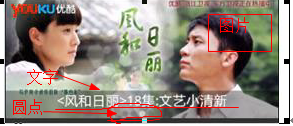
一、使用自定义控件
在安卓的libs目录下含有一个jar包:android-support-v4.jar,其中就含有这个自定义的控件ViewPager
在布局文件中使用此控件:
1、使用帧布局将ViewPager控件包裹起来
2、在ViewPager上面加入LinearLayout【其中含有文字和圆点】
3、使用LinearLayout将五个圆点包含进来
4、设置小圆点的状态选择器:使用shape
普通的小圆点
显示时小圆点
二、在Activity中实现效果
1、填充数据:
分别创建图片、文字和圆点的集合和数组

2、初始化获取控件
①设置标题
②给ViewPager设置适配器【继承于PagerAdapter】:在适配器中添加数据和删除数据
添加数据:viewPager.addView(..)
删除数据:viewPage.removeView(…)
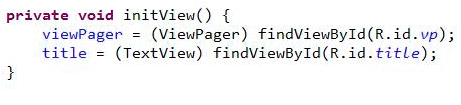

③设置ViewPager改变时的监听器,实现圆点、文字随着图片同时改变的效果

其中的三种状态:
onPageScrollStateChanged:代表是否处于滑动(被改变)的状态
onPageScrolled:页面滑动的时候的状态
onPageSelected:页面被改变的时候的状态
在onPageSelectd中进行处理文字和圆点的更新:
文字:更新题目,即显示的文字
圆点:
定义全局的变量:记录上一页的圆点的位置

更新圆点的显示:设置当前最新的圆点的状态为显示状态[设置图片为状态选择器中显示时的样式]
设置更新前的圆点的状态为普通状态
将最新的圆点的状态赋给更新前的圆点
3、设置自动改变页面
Tips:
当页面可以显示的时候执行的是onStart方法
当不显示的时候执行的是onStop方法
Timer这个定时器,是基于系统时间的时候,是比较敏感的,当系统时间改变了,会发生变化
所以,使用Executors创建一个单线程池的计时器
1、通过Executors创建单线程池的计时器:
通过这个计时器执行即使操作
scheduledExecutor = Executors.newSingleThreadScheduledExecutor();

参数:
①执行的任务
②延时时间
③间隔时间
④执行的时间的单位
2、执行的任务:创建一个任务Task
进行切换图片
发送消息通知界面更新(发送空消息即可)
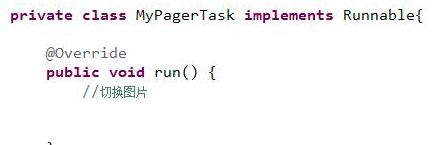
3、创建Handler,接收消息
在handleMessage方法中,通过viewPager设置当前的条目,即指定当前的页面的显示
4、停止切换
在onStop方法中停止切换图片,通过停掉计时器(shutdown方法)
Tips:如何实现无限循环播放:
在获取每个页面的时候,通过potion%images.size()的形式,在到达最后一个页面的时候,自动回到第一个界面,进行重新播放
需要注意的是,需要将适配器中的getCount方法的返回值设置为Integer的最大值(MAX_VALUE),即可实现无限循环的效果
public class MainActivity extends Activity {
private List<ImageView> imageViews;
private String[] titles;
private List<View> dots;
private ViewPager vp;
private TextView tv_title;
private MyPagerAdapter adapter;
private int currentItem;
private int oldPosition;
private ScheduledExecutorService scheduledExecutor;
@Override
protected void onCreate(Bundle savedInstanceState) {
super.onCreate(savedInstanceState);
setContentView(R.layout.activity_main);
initData();
initView();
}
// 初始化数据,填充
private void initData() {
// 图片
int[] imageIDs = { R.drawable.a, R.drawable.b, R.drawable.c,
R.drawable.d, R.drawable.e };
imageViews = new ArrayList<ImageView>();
for (int i = 0; i < imageIDs.length; i++) {
ImageView imageView = new ImageView(getApplicationContext());
imageView.setImageResource(imageIDs[i]);
imageViews.add(imageView);
}
// 文字
titles = new String[] { "巩俐不低俗,我就不能低俗", "扑树又回来啦!再唱经典老歌引万人大合唱",
"揭秘北京电影如何升级", "乐视网TV版大派送", "热血屌丝的反杀" };
// 圆点
dots = new ArrayList<View>();
dots.add(findViewById(R.id.dot_0));
dots.add(findViewById(R.id.dot_1));
dots.add(findViewById(R.id.dot_2));
dots.add(findViewById(R.id.dot_3));
dots.add(findViewById(R.id.dot_4));
}
// 初始化控件
private void initView() {
// 找到viewpr控件
vp = (ViewPager) findViewById(R.id.vp);
// 找到文字文本框,并设置标题
tv_title = (TextView) findViewById(R.id.tv_title);
tv_title.setText(titles[0]);
// 设置viewpager的适配器
adapter = new MyPagerAdapter();
vp.setAdapter(adapter);
// 设置viewpager的页面改变的监听器
vp.setOnPageChangeListener(new MyOnPageChangeListener());
}
// viewpager的页面改变的监听器
private class MyOnPageChangeListener implements OnPageChangeListener {
//当页面发生改变的时候,进行更新页面
public void onPageSelected(int position) {
currentItem = position;
//文字
tv_title.setText(titles[position%imageViews.size()]);
//圆点
dots.get(position%imageViews.size()).setBackgroundResource(R.drawable.dot_focused);
dots.get(oldPosition%imageViews.size()).setBackgroundResource(R.drawable.dot_normal);
oldPosition = position;
}
@Override
public void onPageScrolled(int arg0, float arg1, int arg2) {
}
@Override
public void onPageScrollStateChanged(int arg0) {
}
}
// viewpager的适配器
private class MyPagerAdapter extends PagerAdapter {
@Override
public int getCount() {
//为了实现无限自动切换,设置最大值
return Integer.MAX_VALUE;
}
//删除数据
public void destroyItem(ViewGroup container, int position, Object object) {
vp.removeView(imageViews.get(position%imageViews.size()));
}
//添加数据
public Object instantiateItem(View container, int position) {
vp.addView(imageViews.get(position%imageViews.size()));
return imageViews.get(position%imageViews.size());
}
//TODO ?
public boolean isViewFromObject(View arg0, Object arg1) {
return arg0==arg1;
}
}
//开始时,自动切换
protected void onStart() {
super.onStart();
//创建单线程池计时器
scheduledExecutor = Executors.newSingleThreadScheduledExecutor();
scheduledExecutor.scheduleAtFixedRate(new MyPagerTask(), 2, 2, TimeUnit.SECONDS);
}
//停止时,停止切换
protected void onStop() {
super.onStop();
scheduledExecutor.shutdown();
scheduledExecutor = null;
}
private class MyPagerTask implements Runnable{
public void run() {
currentItem ++;
handler.sendEmptyMessage(0);
}
}
//接收消息,设置当前的界面
private Handler handler = new Handler(){
public void handleMessage(android.os.Message msg) {
vp.setCurrentItem(currentItem);
}
};
}
























 2712
2712











 被折叠的 条评论
为什么被折叠?
被折叠的 条评论
为什么被折叠?










